Oprava: PS5 Hulu havaruje nebo nefunguje problém
Různé / / December 21, 2021
Služba předplatného videa na vyžádání vlastněná společností Disney, Hulu je známá platforma, která uživatelům umožňuje streamovat obsah na většině zařízení. Přestože je Hulu jednou z vynikajících streamovacích platforem, zdá se, že mnoho uživatelů Hulu se potýká s mnoha problémy. Podpora Hulu odvádí dobrou práci při uznávání problémů, ale vychází několik zpráv PS5 uživatelé mají v poslední době problém se zhroucením nebo nefunkčním Hulu.
Zdá se, že kdykoli se uživatelé PS5 pokoušejí načíst aplikaci Hulu, aplikace buď stále padá, nebo se vůbec nespustí, což je docela neočekávané. Podle četných zpráv buď aplikace Hulu uvízla na uvítací obrazovce nebo uvízl na černé obrazovce nebo může dokonce vyvolat chybovou zprávu, která označuje ‚Hulu se nepodařilo spustit‘, ‚Právě teď máme potíže s načítáním‘. Pokud se také potýkáte se stejným, postupujte podle tohoto průvodce.
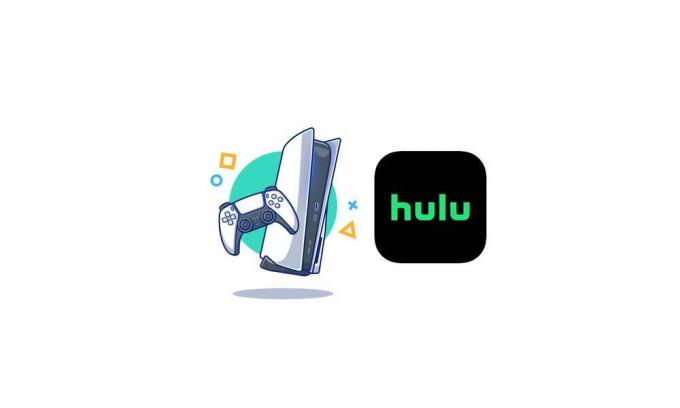
Obsah stránky
-
Oprava: PS5 Hulu havaruje nebo nefunguje problém
- 1. Úplně zavřete aplikaci Hulu
- 2. Zkontrolujte připojení
- 3. Proveďte cyklus napájení
- 4. Otestujte na svém zařízení další aplikace nebo programy
- 5. Zkontrolujte aktualizace aplikací a systému
- 6. Vymažte data mezipaměti aplikace
- 7. Neuvádějte do klidového režimu
- 8. Zkontrolujte stav služby Hulu
- 9. Obnovte databázi PS4/PS5
- 10. Inicializujte PS4/PS5
- 11. Odinstalujte a znovu nainstalujte Hulu
Oprava: PS5 Hulu havaruje nebo nefunguje problém
Může existovat několik možných důvodů, které mohou v zásadě způsobit, že se aplikace Hulu nespustí nebo se nespustí na konzole PlayStation 5. Zde jsme sdíleli všechna možná řešení, která by vám měla pomoci vyřešit takový problém ručně. Takže bez dalších řečí se do toho vrhněme.
1. Úplně zavřete aplikaci Hulu
Ujistěte se, že jste aplikaci Hulu na konzoli vynutili zavřít jejím ukončením a poté zkuste Hulu otevřít znovu. Ve většině scénářů může vyřešit několik problémů.
2. Zkontrolujte připojení
Také stojí za to doporučit zkontrolovat své připojení k internetu na konzole PS5, abyste se ujistili, že problém nastal kvůli vašemu internetu nebo ne. Pokud je v tomto případě problém s internetem, ujistěte se, že jej vyřešíte s pomocí svého ISP. Pokud je vaše připojení k internetu dostatečně rychlé a stabilní, můžete přejít k další metodě.
3. Proveďte cyklus napájení
Jednoduše vypněte Wi-Fi router a odpojte od něj napájecí kabel. Nyní budete muset několik minut počkat, poté znovu zapojit napájecí kabel a znovu jej zapnout. Znovu připojte svůj PS5 k připojení Wi-Fi a zkontrolujte problém.
4. Otestujte na svém zařízení další aplikace nebo programy
Pokud zaznamenáte podobné problémy na jiných platformách OTT nebo službách streamování obsahu se stejným připojení k internetu, pak byste se měli pokusit kontaktovat svého poskytovatele internetových služeb pro další informace pomoc.
5. Zkontrolujte aktualizace aplikací a systému
Pokud pro vás výše uvedené metody nefungovaly, zkuste také zkontrolovat aktualizace firmwaru aplikace Hulu a PS5. Pomůže vám snadno vyřešit několik problémů. Nezapomeňte vždy aktualizovat aplikaci Hulu a verzi systému na nejnovější verzi, abyste omezili konflikty nebo selhání.
6. Vymažte data mezipaměti aplikace
Někdy může odstranění nainstalovaných aplikací uložených dat na konzole PS5 také vyřešit několik problémů se spouštěním aplikace nebo hraním hry. Můžete zkusit provést tuto metodu a zkontrolovat problém. Udělat to:
Reklamy
- Jít do Nastavení > Vybrat Správa uložených dat aplikace.
- Vyberte si buď Systémové úložiště nebo Online úložiště nebo Úložiště USB > Vybrat Vymazat.
- Vybrat Hulu app > Zaškrtněte soubory, které chcete smazat nebo jen tak Vybrat vše.
- Nakonec vyberte Vymazat > Vybrat OK pro potvrzení úkolu.
- Po dokončení restartujte konzolu a znovu zkontrolujte problém.
7. Neuvádějte do klidového režimu
Ujistěte se, že neuvedete konzoli do klidového režimu, abyste snížili množství závad nebo problémů souvisejících se systémem na konzoli PS5. Udělat to tak:
- Přejděte na PS5 Nastavení menu > Otevřete Šetření energie tab.
- Vybrat Nastavit čas, než PS5 přejde do režimu odpočinku.
- Nastaven na Neuvádějte do klidového režimu > Restartujte konzolu, abyste použili změny.
8. Zkontrolujte stav služby Hulu
Někdy problémy se serverem Hulu nebo výpadek mohou způsobit konflikty se spouštěním nebo zhroucením aplikace. Nezapomeňte zkontrolovat stav služby Hulu na adrese Webová stránka Stav detektoru Hulu pro další informace. Pokud dojde k výpadku serveru nebo probíhá údržba, budete muset počkat, až bude server znovu spuštěn. Pokud vidíte, že došlo k výpadku nebo výpadku serveru, počkejte nějakou dobu a zkontrolujte to znovu.
9. Obnovte databázi PS4/PS5
Přebudování databáze Playstation může také vyřešit některé běžné problémy se spouštěním nebo pádem aplikace na konzoli PS5. Udělat to:
Reklamy
- Stiskněte tlačítko napájení na konzole po dobu 5-10 sekund, dokud neuslyšíte dvě pípnutí, poté tlačítko uvolněte.
- Poté konzolu vypněte a počkejte přibližně 30 sekund.
- Nyní stiskněte a podržte tlačítko napájení a znovu počkejte na druhé pípnutí.
- Jakmile uslyšíte druhé pípnutí, uvolněte tlačítko > Připojte ovladač PS5 ke konzole pomocí kabelu USB.
- Nyní vstoupíte do nouzového režimu > Poté vyberte Znovu sestavit databázi volba.
- Poté zapněte konzolu a zkuste znovu spustit aplikaci Hulu.
Poznámka: Přebudováním databáze nedojde k odstranění dat.
10. Inicializujte PS4/PS5
Před provedením této metody se ujistěte, že jste provedli úplnou zálohu dat konzoly. Inicializace konzole PS5 může vyřešit několik problémů. Udělat toto:
- Přejděte na PS5 Nastavení > Inicializace.
- Vybrat Inicializujte PS5 > Vyberte Rychlá volba.
- Nyní si vyberte Inicializovat > Vaše konzole PS5 se restartuje a začne se inicializovat.
- Po dokončení znovu nainstalujte aplikaci Hulu a zkuste ji streamovat.
Poznámka: Pokud narazíte na chybu deaktivace, můžete deaktivaci přeskočit a pokračovat v inicializaci.
11. Odinstalujte a znovu nainstalujte Hulu
Pokud pro vás žádná z metod nefungovala, nezapomeňte odinstalovat a znovu nainstalovat aplikaci Hulu na konzoli PS5. Udělat toto:
- Ujistěte se zvýrazněte aplikaci Hulu > Stiskněte tlačítko trojúhelníkové tlačítko na ovladači.
- Vybrat Vymazat > Nyní vypněte a znovu zapněte zařízení tak, že jej vypnete a na 1 minutu odpojíte napájecí kabel.
- Poté znovu zapojte napájecí kabel a konzolu znovu zapněte.
- Znovu si stáhněte aplikaci Hulu z obchodu PlayStation Store a znovu ji nainstalujte.
To je ono, chlapi. Předpokládáme, že tento průvodce byl pro vás užitečný. Další dotazy můžete komentovat níže.



